电脑wifi图标不见了怎么办
电脑wifi图标不见了怎么办
电脑wifi图标不见了怎么办呢?很多人都不知道怎么办了,下面小编来告诉大家怎么办。
操作方法
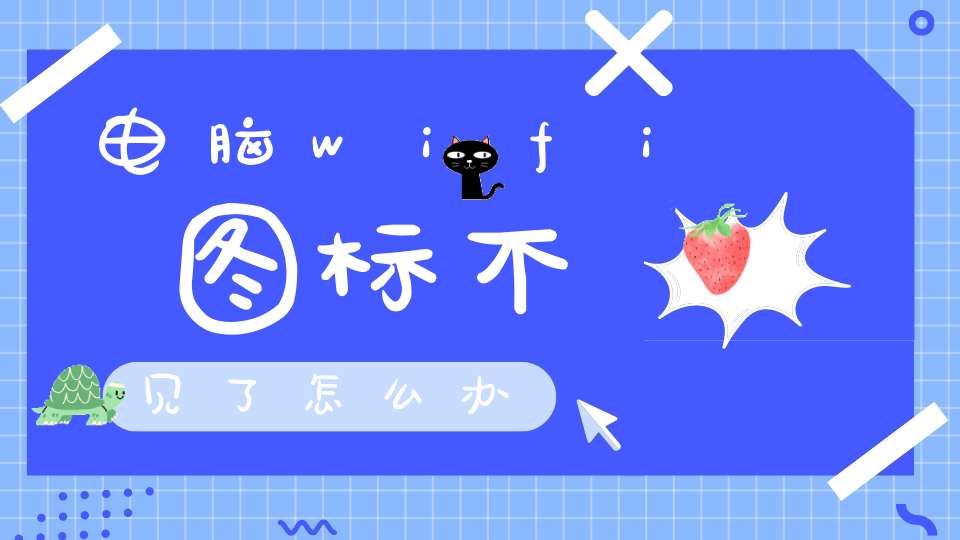
01首先,我们右击电脑下方的工具栏的空白处;
02弹出的界面,我们点击任务栏设置;
03弹出的界面,我们点击选择哪些图标显示在任务栏上;
04弹出的界面,我们将网络的开关向右滑动打开,打开完成后就可以了。
电脑wifi图标不见了怎么办
电脑wifi图标不见了怎么办呢?很多人都不知道怎么办了,下面我来告诉大家怎么办。
01首先,我们右击电脑下方的工具栏的空白处;
02弹出的界面,我们点击任务栏设置;
03弹出的界面,我们点击选择哪些图标显示在任务栏上;
04弹出的界面,我们将网络的开关向右滑动打开,打开完成后就可以了。
笔记本电脑无线网络图标不见了怎么办?
现在笔记本电脑上网基本上都是连接无线网络,很多时候是为了方便快捷。而有的时候在连接无线的时候,突然发现无线网络连接找不到了,也就无法使用网络了,那么出现无线网络连接找不见的。
电脑:华为MateBook14
系统:Windows10
软件:本地设置10.0
1、直接右击桌面右下角的无线图标,在弹出的右键菜单中选择打开网络和internet设置选项。
2、接着进入到网络的状态界面,选择更改适配器选项。
3、进入到网络连接的界面,选择无线网络适配器,右击鼠标,选择启用选项,确保无线网络适配器是启用的状态。
方法3
1、进入桌面,然后选择此电脑图标,右击在弹出的右键菜单中选择管理选项。
2、接着进入到计算机管理的界面,选择其中的服务和应用程序选项。
3、接着进入到服务和应用程序的子选项中,然后选择服务选项。
4、进入到服务的列表,选择wlan autoconfig的服务,确保该服务是启动的状态,而且是自动启动,也可以点击重启动重新启动一次该服务。
本文来自网络,不代表生活常识网立场,转载请注明出处:http://sdsy56.com/wjgl/33447.html
下一篇: 如何备份电脑软件
声明: 我们致力于保护作者版权,注重分享,被刊用文章因无法核实真实出处,未能及时与作者取得联系,或有版权异议的,请联系管理员,我们会立即处理,本站部分文字与图片资源来自于网络,转载是出于传递更多信息之目的,若有来源标注错误或侵犯了您的合法权益,请立即通知我们(管理员邮箱:15053971836@139.com),情况属实,我们会第一时间予以删除,并同时向您表示歉意,谢谢!
相关阅读
